如何用Xbox One手柄连接PC电脑玩游戏 Xbox One手柄连接PC电脑玩游戏方法
时间:2017-07-04 来源:互联网 浏览量:
今天给大家带来如何用Xbox,One手柄连接PC电脑玩游戏,Xbox,One手柄连接PC电脑玩游戏方法,让您轻松解决问题。
微软已经发布了Xbox One游戏手柄Windows驱动,从而实现使用Xbox One手柄在PC上玩游戏。不过,与Xbox 360游戏手柄不同,Xbox One游戏手柄只能通过Micro USB线与PC相连接,而不能像Xbox 360一样无线连接PC,但有线连接也有一个优点就是不需要为Xbox One手柄安装电池了。下面Microsoft酋长就来分享一下Xbox One手柄连接PC电脑玩游戏的方法:
首先需要在PC电脑上安装Xbox One游戏手柄Windows驱动,驱动下载地址如下:
Xbox One Controller (32位Windows系统)
Xbox One Controller (64位Windows系统)
下载驱动程序之后,双击运行驱动安装程序,安装界面如图:
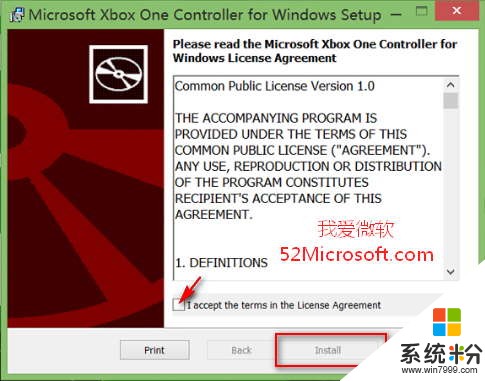
勾选许可协议,然后点击“Install”按钮,然后接下来一直点击“Next”,直到提示“Completed”安装完成,点击“Finish”按钮即可。这样就在你的PC电脑中安装了Xbox One手柄驱动。
然后通过Micro USB线连接Xbox One手柄与PC电脑,如果手柄中间的Xbox One图标键亮起,并且手柄出现震动,就说明手柄已经正常连接PC电脑。如图:
这时查看一下“设备管理器”,就能够看到Xbox One设备了。如图:
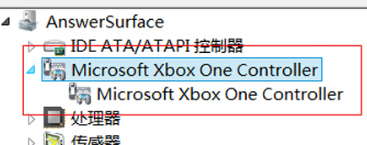
然后打开你想要玩的游戏,切换成手柄模式,就可以使用Xbox One手柄在PC电脑上畅玩游戏了。
需要注意的是,Xbox One手柄连接到PC之后,如果需要连接Xbox One则需要重新无线配对。
经过试玩,目前Xbox One手柄支持绝大多数的Windows Store游戏,但是某些之前能够完美支持Xbox 360手柄的桌面游戏,却出现了无法识别Xbox One手柄问题,我们只能期待这些游戏能够针对Xbox One手柄进行更新了。
以上就是如何用Xbox,One手柄连接PC电脑玩游戏,Xbox,One手柄连接PC电脑玩游戏方法教程,希望本文中能帮您解决问题。
相关教程
- ·xbox360手柄 连电脑 Xbox360手柄连接电脑的方法
- ·无线手柄怎么和电脑连接 无线游戏手柄连接电脑的设置方法
- ·xbox360无线手柄怎么连接电脑 xbox360无线手柄连接电脑的方法
- ·电脑怎样连手柄 如何在电脑上设置游戏手柄连接和使用
- ·360手柄蓝牙连接电脑 xbox360无线手柄如何连接电脑
- ·ps4手柄数据线连接电脑 ps4手柄有线连接电脑方法
- ·戴尔笔记本怎么设置启动项 Dell电脑如何在Bios中设置启动项
- ·xls日期格式修改 Excel表格中日期格式修改教程
- ·苹果13电源键怎么设置关机 苹果13电源键关机步骤
- ·word表格内自动换行 Word文档表格单元格自动换行设置方法
